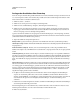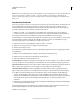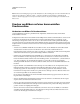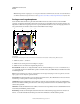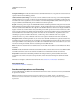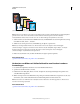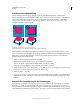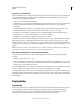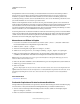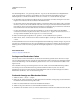Operation Manual
497
VERWENDEN VON PHOTOSHOP
Drucken
Letzte Aktualisierung 9.6.2011
Hinweis: Wenn eine Meldung angezeigt wird, die darauf hinweist, dass das Bild größer ist als der bedruckbare Bereich,
klicken Sie auf „Abbrechen“, wählen Sie „Datei“ > „Drucken“ und aktivieren Sie die Option „Auf Mediengröße
skalieren“. Um die Papiergröße bzw. das Layout zu ändern, klicken Sie auf „Druckeinstellungen“ und drucken Sie die
Datei erneut.
Drucken von Bildern auf einer kommerziellen
Druckmaschine
Vorbereiten von Bildern für Druckmaschinen
Sie können Bilddateien in Photoshop für Offset-Druck, Digitaldruck, Tiefdruck und andere kommerzielle
Druckverfahren vorbereiten.
Im Allgemeinen richtet sich der Arbeitsablauf nach den Fähigkeiten des Druckvorstufendienstleisters. Setzen Sie sich
vor Beginn des Arbeitsablaufs mit den Mitarbeitern des Druckvorstufendienstleisters in Verbindung, um die
Anforderungen abzusprechen. Es kann z. B. sein, dass in der Druckerei druckvorstufenspezifische Einstellungen
verwendet werden müssen und Dateien daher nicht in CMYK konvertiert werden dürfen. Im Folgenden werden einige
mögliche Szenarios beschrieben, mit denen sich bei der Vorbereitung der Bilddateien vorhersehbare Druckergebnisse
erzielen lassen:
• Arbeiten Sie ausschließlich im RGB-Modus und stellen Sie sicher, dass die Bilddatei mit dem Profil des RGB-
Arbeitsfarbraums versehen ist. Wenn in der Druckerei oder beim Druckvorstufendienstleister ein
Farbmanagementsystem verwendet wird, sollte es möglich sein, vor Anfertigung des Films und der Druckplatten
anhand des Profils der Datei eine genaue Umwandlung in CMYK vorzunehmen.
• Nehmen Sie die gesamte Bildbearbeitung im RGB-Modus vor. Konvertieren Sie das Bild dann in den CMYK-
Modus und nehmen Sie weitere Anpassungen an den Farben und Tonwerten vor. Prüfen Sie insbesondere die
Lichter und Tiefen des Bildes. Nehmen Sie über die Einstellungsebenen „Tonwertkorrektur“, „Gradationskurven“
oder „Farbton/Sättigung“ die erforderlichen Korrekturen vor. Dabei sollte es sich nur um geringfügige
Änderungen handeln. Reduzieren Sie die Datei (falls erforderlich) und senden Sie die CMYK-Datei dann an die
Druckerei.
• Fügen Sie Ihr RGB- oder CMYK-Bild in Adobe InDesign oder Adobe Illustrator ein. Im Allgemeinen werden
Bilder nicht direkt aus Photoshop auf einer kommerziellen Druckmaschine gedruckt, sondern aus einem
Seitenlayoutprogramm wie Adobe InDesign oder einem Zeichenprogramm wie Adobe Illustrator. Weitere
Informationen zum Importieren einer Photoshop-Datei in Adobe InDesign oder Adobe Illustrator finden Sie in
der Adobe InDesign-Hilfe oder Adobe Illustrator-Hilfe.
Bei der Arbeit an einem Bild, das auf einer kommerziellen Druckmaschine ausgegeben werden soll, sollten Sie
folgende Punkte berücksichtigen:
• Wenn Sie die Merkmale der Druckmaschine kennen, können Sie die Lichter- und Tiefenwerte für die Ausgabe
angeben, damit bestimmte Details beibehalten werden.
• Wenn Sie einen Probedruck auf einem Desktop-Drucker ausgeben, beachten Sie, dass dabei die Ausgabe auf einer
kommerziellen Druckmaschine nicht exakt reproduziert werden kann. Ein professioneller Farbproof bietet eine
genauere Vorschau der endgültigen Druckausgabe.
• Wenn Sie ein Profil von einer Druckerei erhalten haben, können Sie dieses über den Befehl „Proof einrichten“
auswählen und mit dem Befehl „Farbproof“ einen Digitalproof anzeigen. Mit dieser Methode können Sie eine
Vorschau der Druckausgabe auf dem Monitor anzeigen.